Saisissez rapidement les chiffres et les symboles sur l'iPhone avec ce raccourci

Normalement, le clavier iOS par défaut vous présente l'alphabet. Lorsque vous voulez accéder aux numéros, vous tapez simplement sur la touche "123", puis les chiffres et les symboles apparaissent. Pour revenir aux lettres, vous devez appuyer sur la touche "ABC". Cependant, il existe un moyen plus rapide de taper des chiffres.
Quiconque connaît les appareils Android sait que vous pouvez appuyer sur les lettres du clavier et les maintenir enfoncées pour accéder aux chiffres et aux symboles. Les utilisateurs d'iPhone n'ont pas ce genre de commodité, mais cette petite astuce est presque aussi bonne.
Si vous maintenez enfoncé le bouton numérique au lieu de lâcher, vous pouvez faire glisser votre doigt vers le haut du chiffre ou du symbole souhaité. Quand vous lâchez, les lettres réapparaissent, pas besoin de taper sur la touche "ABC" pour revenir en arrière.
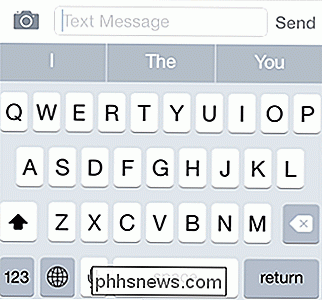
De même, si vous appuyez sur la touche "123", vous remarquerez que la touche Maj se transforme en "# +" = "Key.
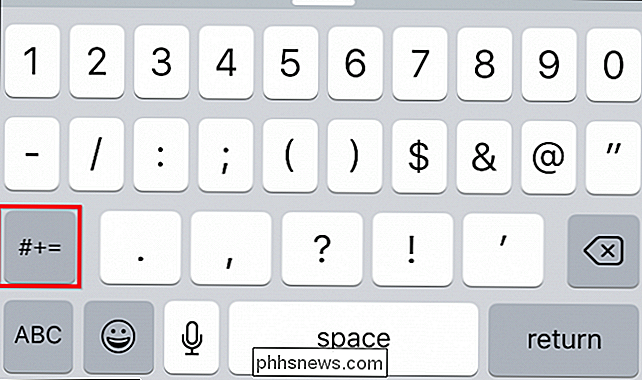
Tout comme avec l'astuce de la touche" 123 ", cela vous permettra de taper et de glisser pour entrer un symbole rapide, puis revenir aux chiffres.
Gardez à l'esprit que pour accéder aux symboles étendus Si vous voulez utiliser les crochets ou le signe dièse, l'écran des nombres doit d'abord être ouvert.
La plupart de ces symboles fonctionnent généralement avec des nombres, La plupart du temps, vous êtes plus susceptible d'utiliser la méthode Hold and Swipe avec des chiffres, mais il est toujours bon de savoir que vous pouvez faire la même chose avec la méthode Hold and Swipe. symboles.

Comment changer votre mot de passe Apple ID
Votre mot de passe Apple ID est particulièrement important, il est donc essentiel de le garder non seulement secret, mais aussi de le changer de temps en temps ... ou au moins aussi souvent que nécessaire. CONNEXE: Comment configurer une authentification à deux facteurs pour votre identifiant Apple Pensez-y: votre mot de passe Apple ID vous permet d'acheter pratiquement tout ce qui concerne l'écosystème Apple, que ce soit de la musique, des films, des applications ou des abonnements.

Personnalisation ou désactivation des effets sonores dans macOS
Votre Mac est livré avec un ensemble unique d'effets sonores que vous pouvez affecter comme alerte système par défaut. Certains de ces sons sont en fait assez anciens et peuvent susciter des sentiments de nostalgie. Cependant, vous pouvez changer l'alerte de votre système pour tous les autres effets sonores de votre Mac, ou vous pouvez ajouter des sons personnalisés, ainsi que les désactiver complètement.



